გამოიყენეთ გაფართოებები Chrome-ში ნებისმიერი ვებსაიტის მარტივად დასაბლოკად
- თქვენ შეგიძლიათ დააკონფიგურიროთ firewall, რათა დაბლოკოს ვებსაიტები Chrome-ზე გაფართოების გარეშე.
- ასევე შესაძლებელია ვებსაიტების დაბლოკვა მასპინძლების ფაილით ან როუტერის პარამეტრების შეცვლით.

მნიშვნელოვანია იცოდეთ როგორ დაბლოკოთ ვებსაიტი Chrome-ში, განსაკუთრებით თუ ეს ვებსაიტი საზიანოა ან ყურადღების გაფანტვა და ხელს უშლის თქვენს ყოველდღიურ საქმიანობას.
ამის გაკეთება საკმაოდ მარტივია და ამას მხოლოდ რამდენიმე დაწკაპუნება სჭირდება, ამიტომ დღევანდელ სახელმძღვანელოში ჩვენ ვაპირებთ გაჩვენოთ, თუ როგორ უნდა გავაკეთოთ ეს თქვენს კომპიუტერზე.
ბლოკავს თუ არა Google ზოგიერთ ვებსაიტს?
როგორ ვამოწმებთ, განვიხილავთ და ვაფასებთ?
ჩვენ ვმუშაობდით ბოლო 6 თვის განმავლობაში ახალი მიმოხილვის სისტემის შექმნაზე, თუ როგორ ვაწარმოებთ კონტენტს. მისი გამოყენებით, ჩვენ შემდგომში გადავაკეთეთ ჩვენი სტატიების უმეტესი ნაწილი, რათა მოგაწოდოთ ნამდვილი პრაქტიკული ექსპერტიზა ჩვენს მიერ შექმნილ სახელმძღვანელოებზე.
დამატებითი დეტალებისთვის შეგიძლიათ წაიკითხოთ როგორ ვამოწმებთ, განვიხილავთ და ვაფასებთ WindowsReport-ზე.
ნაგულისხმევად, Google ბლოკავს გარკვეულ ვებსაიტებს, რომლებიც არის სახიფათო, მავნე ან ვებსაიტები, რომლებიც ხელს უწყობენ უკანონო ქმედებებს.
- როგორ შემიძლია დავბლოკო გარკვეული ვებსაიტი Google Chrome-ზე?
- 1. გამოიყენეთ Chrome გაფართოება
- 2. დაამატეთ firewall-ის წესი
- 3. ჰოსტების ფაილის რედაქტირება
- 4. შეცვალეთ როუტერის პარამეტრები
- როგორ დავბლოკოთ ვებსაიტები Chrome მობილურზე?
- Android მოწყობილობისთვის
- iPhone მოწყობილობისთვის
როგორ შემიძლია დავბლოკო გარკვეული ვებსაიტი Google Chrome-ზე?
1. გამოიყენეთ Chrome გაფართოება
- Ესტუმრეთ StayFocusd გაფართოების გვერდი და დააწკაპუნეთ Chrome-ში დამატება.
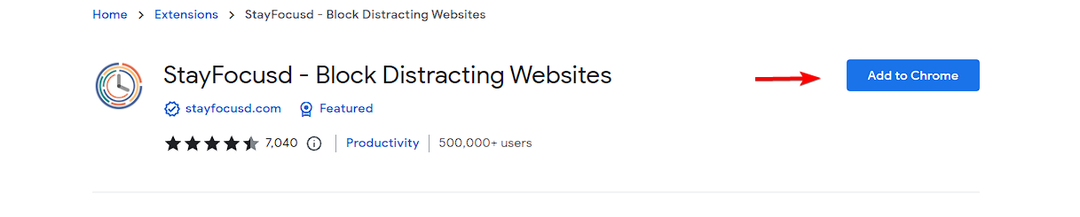
- Დააკლიკეთ გაფართოების დამატება დაადასტუროთ და დაელოდოთ სანამ ბრაუზერის გაფართოება ჩამოიტვირთება და დაინსტალირდება.
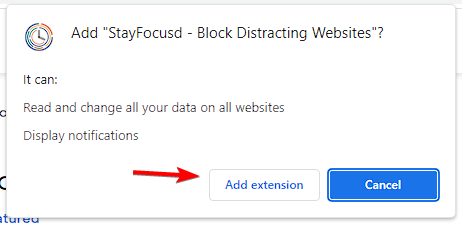
- გაფართოების დაწყების შემდეგ დააყენეთ მაქსიმალური დასაშვები დრო დღეში 0-ზე ან ნებისმიერ სხვა მნიშვნელობაზე და დააწკაპუნეთ Ცვლილებების შენახვა.

- შემდეგი, დააწკაპუნეთ დაამატეთ დაბლოკილი საიტები.

- შეიყვანეთ დომენის სახელი სწორი ფორმატით და დააწკაპუნეთ დაამატეთ დაბლოკილი საიტი.
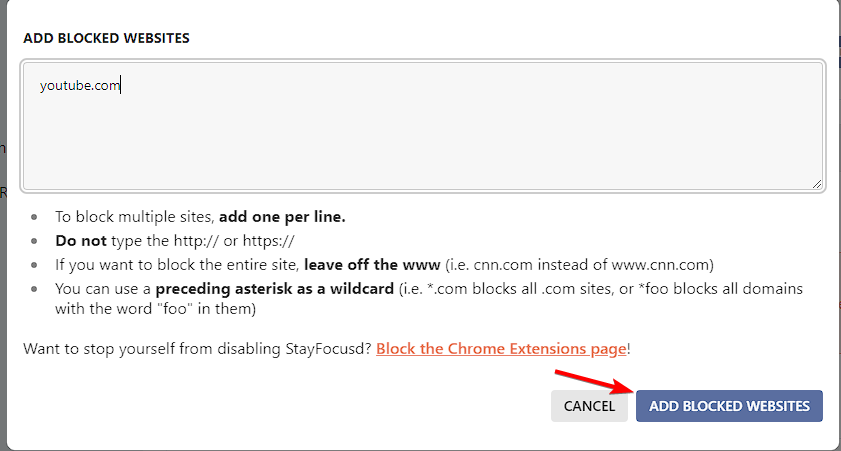
- გაიმეორეთ ბოლო ორი ნაბიჯი ყველა ვებსაიტისთვის, რომელთა დამატება გსურთ ბლოკების სიაში.
2. დაამატეთ firewall-ის წესი
- დააჭირეთ ფანჯრები გასაღები + X და აირჩიე Windows ტერმინალი (ადმინისტრატორი).

- შემდეგი, აკრიფეთ პინგი და დომენი, რომლის დაბლოკვაც გსურთ. ჩვენს მაგალითში გამოვიყენეთ
ping facebook.com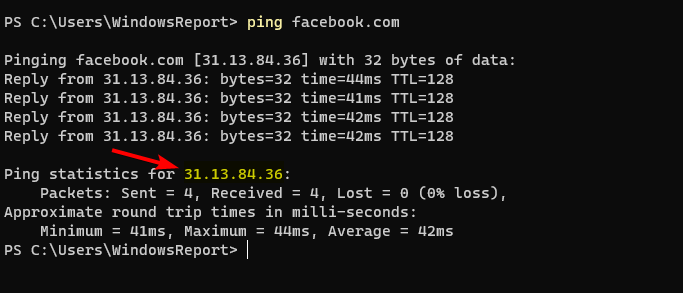
- ახლა თქვენ მიიღებთ ამ დომენის IP მისამართს. შეინახეთ, რადგან დაგჭირდებათ მომავალი ნაბიჯებისთვის.
მისამართის მიღების შემდეგ, თქვენ უნდა შექმნათ firewall-ის წესი შემდეგი მოქმედებებით:
- დაჭერა ფანჯრები გასაღები + ს და ტიპი firewall. აირჩიეთ Windows Defender Firewall გაფართოებული უსაფრთხოებით.
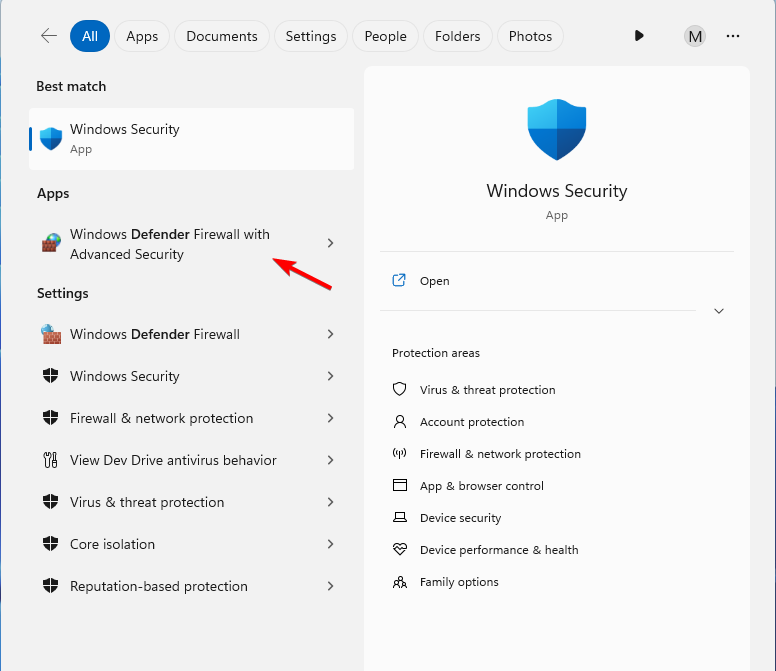
- მარცხენა მენიუში გადადით Outband წესები და დააწკაპუნეთ ახალი წესი.
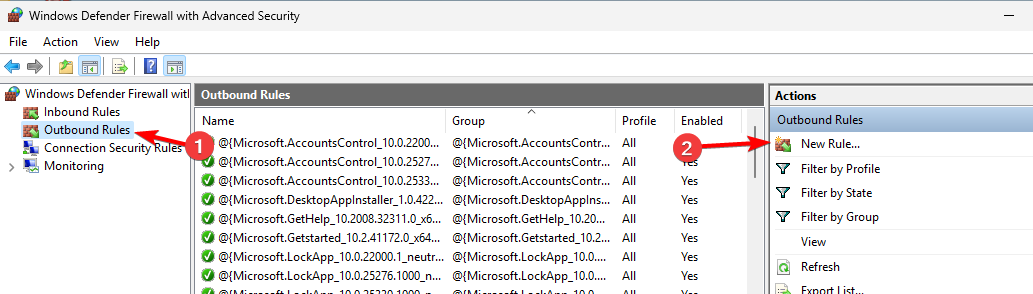
- აირჩიეთ საბაჟო და დააწკაპუნეთ შემდეგი.

- ახლა აირჩიე ამ პროგრამის გზა და დააწკაპუნეთ დათვალიერება.

- აირჩიეთ chrome.exe მისი ინსტალაციის დირექტორიადან. ჩვენს კომპიუტერზე ეს არის:
C:\Program Files\Google\Chrome\Application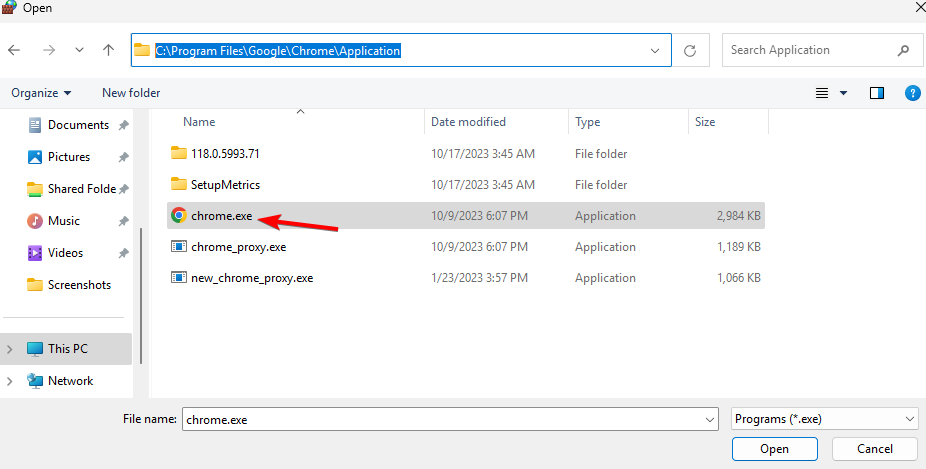
- In პროტოკოლი და პორტები განყოფილება, დააწკაპუნეთ შემდეგი.
- ში რომელ დისტანციურ IP მისამართებზე ვრცელდება ეს წესი აირჩიეთ ეს IP მისამართები და დააწკაპუნეთ დამატება ღილაკი.
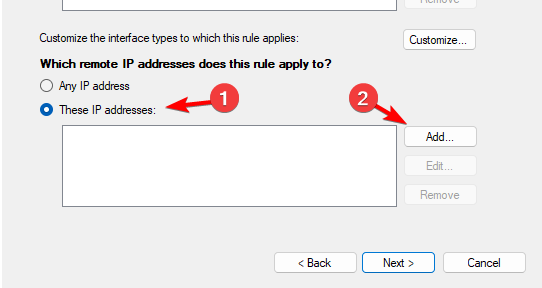
- ახლა ჩასვით ვებსაიტის IP მისამართი, რომლის დაბლოკვაც გსურთ და დააწკაპუნეთ კარგი.
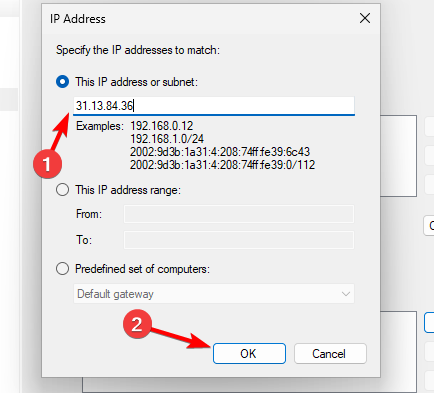
- შემდეგ ეკრანზე აირჩიეთ დაბლოკეთ კავშირი.

- პროფილის ეკრანზე დააწკაპუნეთ შემდეგი.
- და ბოლოს, დაამატეთ სახელი და აღწერა თქვენი წესისთვის, რათა ადვილად ამოიცნოთ იგი.
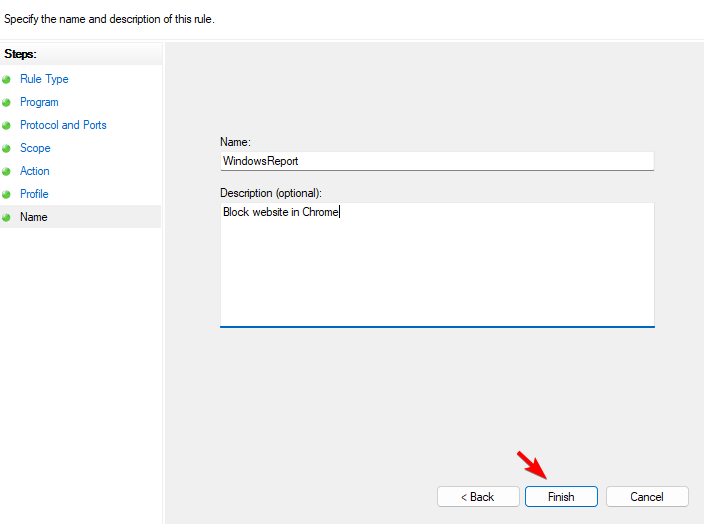
3. ჰოსტების ფაილის რედაქტირება
- საძიებო ზოლში ჩაწერეთ რვეული. იპოვნეთ Notepad სიაში, დააწკაპუნეთ მასზე მარჯვენა ღილაკით და აირჩიეთ Ადმინისტრატორის სახელით გაშვება.

- გადადით ფაილზე და აირჩიეთ გახსენით.
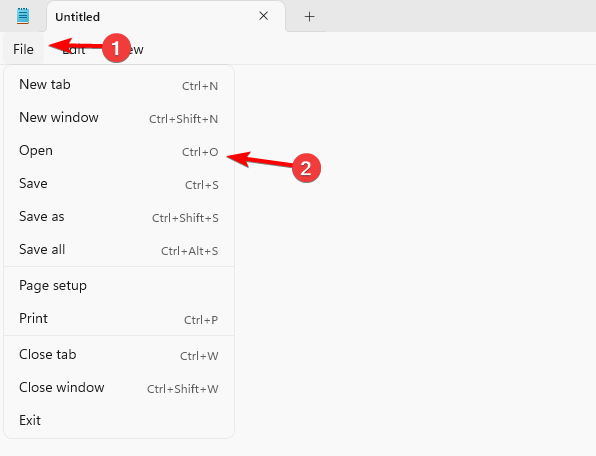
- ნავიგაცია
C:\Windows\System32\Drivers\etc\hosts - დააყენეთ ფაილის ტიპი Ყველა ფაილი და ორჯერ დააწკაპუნეთ მასპინძლებს.
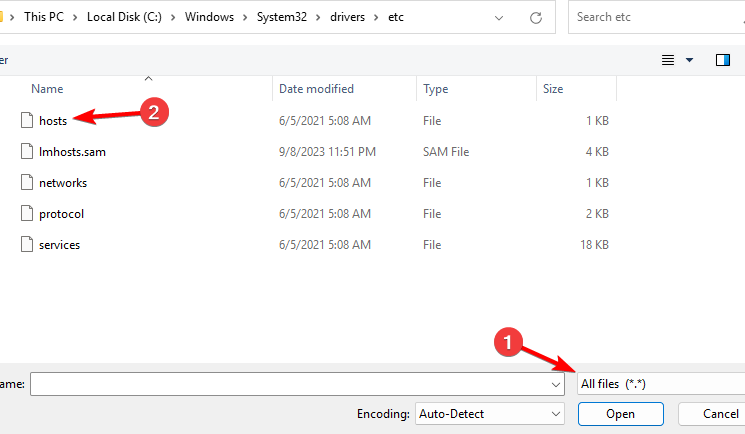
- ფაილის ბოლოს დაამატეთ შემდეგი ხაზი: 0.0.0.0 example.com

- Ცვლილებების შენახვა.
ეს გამოსავალი დაბლოკავს ვებსაიტს ყველა აპლიკაციისთვის და არა მხოლოდ Chrome ბრაუზერისთვის.
4. შეცვალეთ როუტერის პარამეტრები
- გადადით თქვენი როუტერის კონფიგურაციის გვერდზე მისამართის ზოლში როუტერის IP აკრეფით და შედით სისტემაში.
- შემდეგი, იპოვნეთ მშობელთა კონტროლი ვარიანტი შევიდა უსაფრთხოება მენიუ.
- დაამატეთ ვებსაიტის IP მისამართი ან მისი დომენის სახელი.

- დარწმუნდით, რომ დაამატეთ მოწყობილობის IP მისამართი, რომელზეც ეს წესი გავლენას მოახდენს, თუ არ გსურთ ვებსაიტის დაბლოკვა მთელ ქსელში.
- Ცვლილებების შენახვა.
გაითვალისწინეთ, რომ ეს გამოსავალი გავლენას ახდენს მთელ კომპიუტერზე და არა მხოლოდ თქვენს Chrome ბრაუზერზე.
- Chrome მომხმარებლებს საშუალებას მისცემს ნახონ და შევიდნენ ბრაუზერის ისტორია გვერდითა პანელზე
- Chrome მომხმარებლებს საშუალებას აძლევს გახსნან ბმულები PWA-ში ბმულის გადაღებით; Edge-ს შეუძლია მალე მიიღოს იგი
- Microsoft Edge დაეხმარება მომხმარებლებს გააფუჭონ გვერდითი ზოლი
- Chrome's Manage passkeys ახლა მიდის Windows 11-ის პაროლების განყოფილებაში
- Edge და Chrome გააერთიანებენ შენახულ პაროლებს Android-ზე
როგორ დავბლოკოთ ვებსაიტები Chrome მობილურზე?
Android მოწყობილობისთვის
- ჩამოტვირთეთ AppBlock თქვენს ტელეფონზე.
- გაუშვით აპლიკაცია და შეეხეთ დამატება in სწრაფი ბლოკი განყოფილება.
- Წადი ვებგვერდები, შეიყვანეთ ვებსაიტის სახელი და შეეხეთ Გადარჩენა.
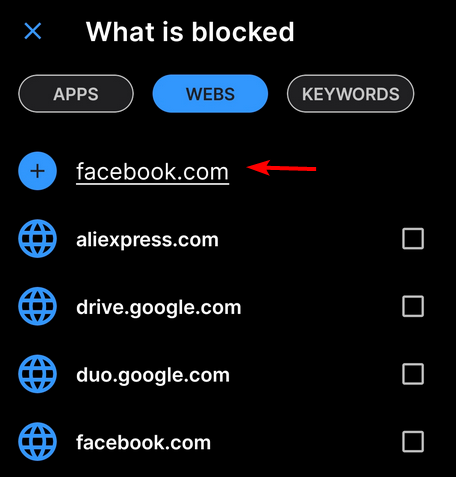
- დარწმუნდით, რომ აპს აქვს საჭირო ნებართვები გამართულად მუშაობისთვის.
iPhone მოწყობილობისთვის
- შეეხეთ პარამეტრები და აირჩიე ეკრანის დრო. აირჩიეთ კონტენტის და კონფიდენციალურობის შეზღუდვები და მერე ვებ კონტენტი.
- აირჩიეთ შეზღუდეთ ზრდასრულთა ვებსაიტები და შემდეგ აირჩიე საიტის დამატება.

- შეიყვანეთ ვებსაიტის URL და შეინახეთ ცვლილებები. ამის შემდეგ ვებგვერდი დაიბლოკება თქვენს მობილურ მოწყობილობაზე.
თუ გსურთ ვებსაიტის დაბლოკვა Chrome-ში, უმარტივესი გზაა მესამე მხარის გაფართოების გამოყენება, მაგრამ თუ გსურთ უფრო საიმედო გადაწყვეტა, განიხილეთ ფაირვოლ-ის წესის დამატება, რომელიც დაბლოკავს ამ გვერდს. თუ რამე უფრო მარტივი გჭირდებათ, მაშინ შეგიძლიათ გამოიყენოთ სპეციალიზებული პროგრამა თქვენს კომპიუტერზე ვებსაიტების დაბლოკვისთვის.
დამატებითი უსაფრთხოებისთვის, ბევრ მომხმარებელს ურჩევნია გამოყენება ანტივირუსი ვებ ფილტრით იგივე შედეგების მისაღწევად. მიუხედავად იმისა, რომ ამ სახელმძღვანელოს ყურადღება გამახვილდა Chrome-ზე, შეგიძლიათ გამოიყენოთ ამ გადაწყვეტილებების უმეტესობა დაბლოკეთ ვებსაიტები Microsoft Edge-ში როგორც.
რა მეთოდს იყენებთ ვებსაიტების დაბლოკვისთვის Chrome-ში? გაგვიზიარეთ თქვენი გამოცდილება კომენტარების განყოფილებაში.